文章詳情頁
win7如何磁盤分區(qū)
瀏覽:5日期:2023-04-25 18:04:37
win7系統(tǒng)是一款非常經(jīng)典的電腦系統(tǒng)。最近很多的win7系統(tǒng)小伙伴們都在問win7如何磁盤分區(qū)?今天小編就為大家?guī)砹藈in7系統(tǒng)磁盤分區(qū)教程讓我們一起來看一下吧。

圖文詳細教程:
1、右鍵點擊“計算機”,選擇“管理”。
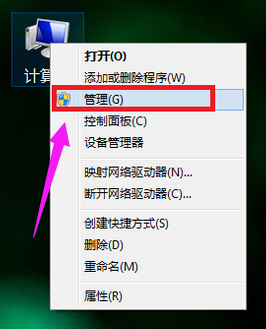
2、在頁面中找到存儲,點開。
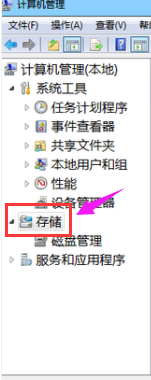
3、在存儲下的“磁盤管理”,雙擊打開。
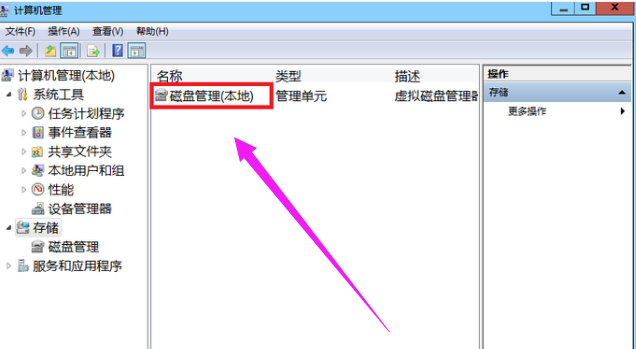
4、目前的分區(qū)狀況。
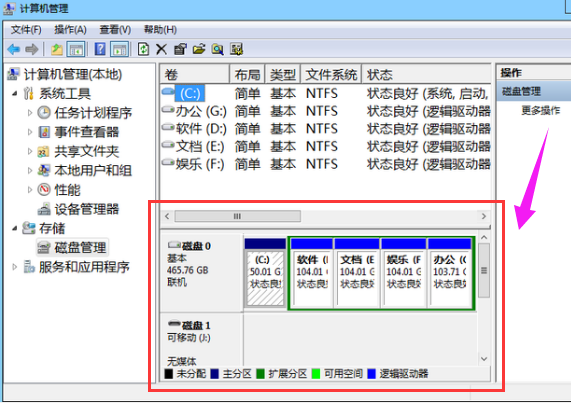
5、選擇磁盤大的空間選擇壓縮卷。
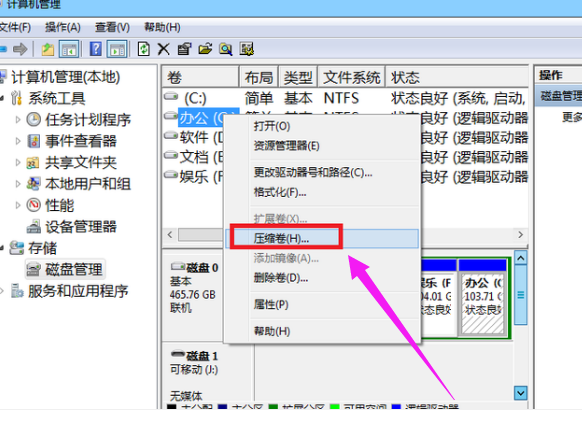
6、在壓縮的對話框中,在“輸入壓縮空間量”上面輸入壓縮的大小,然后再點擊“壓縮”即可完成操作。
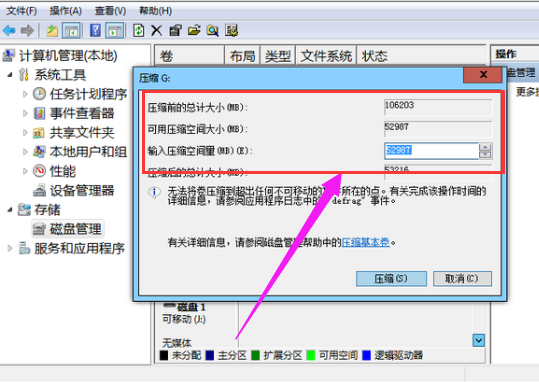
7、如果需要將壓縮卷合并到其他的磁盤的話,例如C盤。右擊c盤選擇“擴展卷”即可執(zhí)行擴展卷向導窗口,選擇可用空間的磁盤,再點擊“下一步”。
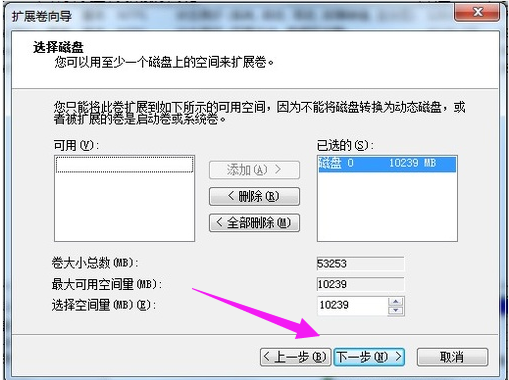
8、完成了擴展卷的操作了。
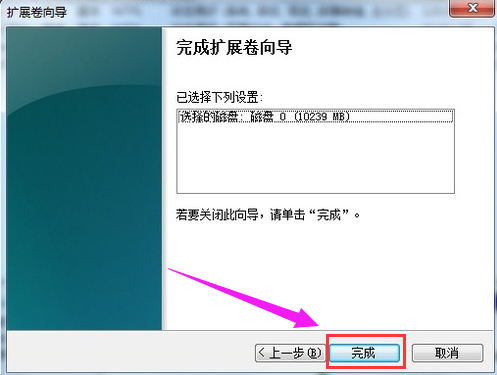
以上就是win7如何磁盤分區(qū)的全部內容,望能這篇win7如何磁盤分區(qū)可以幫助您解決問題,能夠解決大家的實際問題是好吧啦網(wǎng)一直努力的方向和目標。
標簽:
Windows系統(tǒng)
win7
上一條:win7c盤滿了怎么徹底清理下一條:win7c盤如何格式化
相關文章:
1. 用戶必備資料 103個Windows XP運行命令2. 虛擬機如何安裝xp系統(tǒng)?虛擬機安裝xp系統(tǒng)詳細教程3. 系統(tǒng)之家u盤安裝系統(tǒng)步驟win104. 打開Win7系統(tǒng)運行命令方法介紹5. 10個常用 Windows Vista運行命令6. 在dos環(huán)境下怎么備份/恢復注冊表 在dos環(huán)境下備份注冊表的方法教程7. 如何用ghost備份系統(tǒng)?ghost備份系統(tǒng)步驟圖解教程8. Debian11怎么結束進程? Debian殺死進程的技巧9. 如何清理注冊表垃圾 金山衛(wèi)士清理注冊表方法介紹10. 注冊表常用命令大全 通向程序的快捷途徑
排行榜
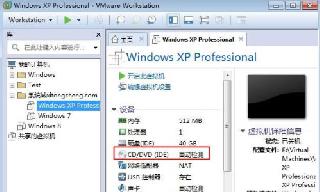
 網(wǎng)公網(wǎng)安備
網(wǎng)公網(wǎng)安備